Povezovanje naprav Bluetooth s Chromebookom morda ne bo delovalo vedno. Pravzaprav je to ena najpogostejših težav, o katerih poročajo uporabniki. Ko poskušate seznaniti naprave, se na zaslonu prikaže sporočilo o napaki, ki pravi, da »Bluetooth povezava ni uspela«. Če želite odpraviti težavo, uporabite spodaj navedene rešitve za odpravljanje težav.
Zakaj se moj Chromebook ne poveže z napravo Bluetooth?
Onemogočite Bluetooth in znova zaženite Chromebook

Kliknite na Čas ikono in onemogočite možnost Bluetooth. Izklopite tudi svoje naprave Bluetooth. Nato znova zaženite prenosni računalnik ChromeOS in preverite, ali se zdaj povezuje z vašimi napravami Bluetooth. Številni uporabniki so potrdili, da so težavo rešili po ponovnem zagonu svojih računalnikov.
Posodobite svoj Chromebook
Ni nenavadno, da uporabniki Chromebooka doživijo različne napake pri izvajanju zastarelih različic ChromeOS. Kliknite na Časindikator in pojdi na Nastavitve. Nato izberite O sistemu ChromeOS in udari Preveri za posodobitve
možnost. Namestite različico ChromeOS, znova zaženite prenosni računalnik in preverite, ali lahko združite dodatke Bluetooth s Chromebookom.
Preverite svojo Bluetooth napravo
Prepričajte se, da so vaše naprave Bluetooth popolnoma napolnjene in jih približajte Chromebooku. Poleg tega, če ste svoje naprave Bluetooth povezali z drugimi napravami, jih prekinite, sicer jih morda ne boste mogli seznaniti s Chromebookom.
Nato pojdite v nastavitve Chromebooka in odstranite problematično napravo Bluetooth s seznama seznanjenih naprav. Znova zaženite prenosni računalnik in preverite, ali lahko zdaj seznanite svoje naprave.
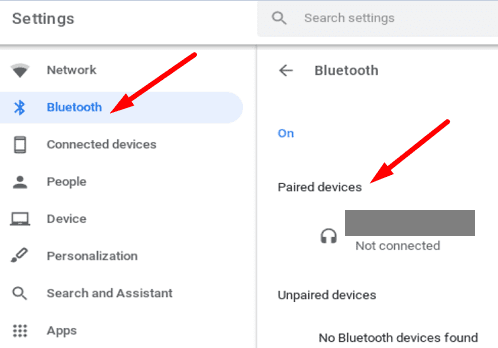
Zaključek
Če svojih naprav Bluetooth ne morete seznaniti s Chromebookom, onemogočite možnost Bluetooth in znova zaženite prenosnik. Poleg tega se prepričajte, da je problematična naprava Bluetooth popolnoma napolnjena in jo odstranite s seznama seznanjenih naprav. Ne pozabite preveriti posodobitev in v računalnik namestiti najnovejšo različico OS Chrome. Ali so vam te rešitve pomagale odpraviti težave z Bluetoothom v Chromebooku? Sporočite nam v spodnjih komentarjih.